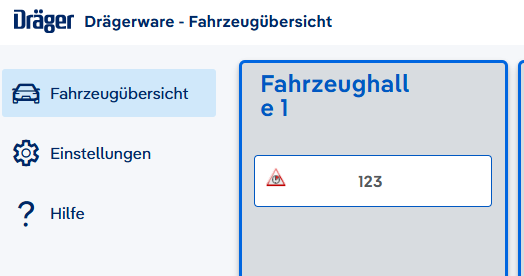Einstellungen der Fahrzeugübersicht
Die Einstellungen der Fahrzeugübersicht erfolgt über die Schaltfläche Einstellungen:
Um Einstellungen durchzuführen, ist eine Anmeldung mit einem Benutzer mit Admin-Rechten in der Drägerware erforderlich.
Nach der Anmeldung stehen folgenden Registerkarten zur Verfügung:

Standorte
In dieser Registerkarte werden die zu überwachenden Standorte ausgewählt.
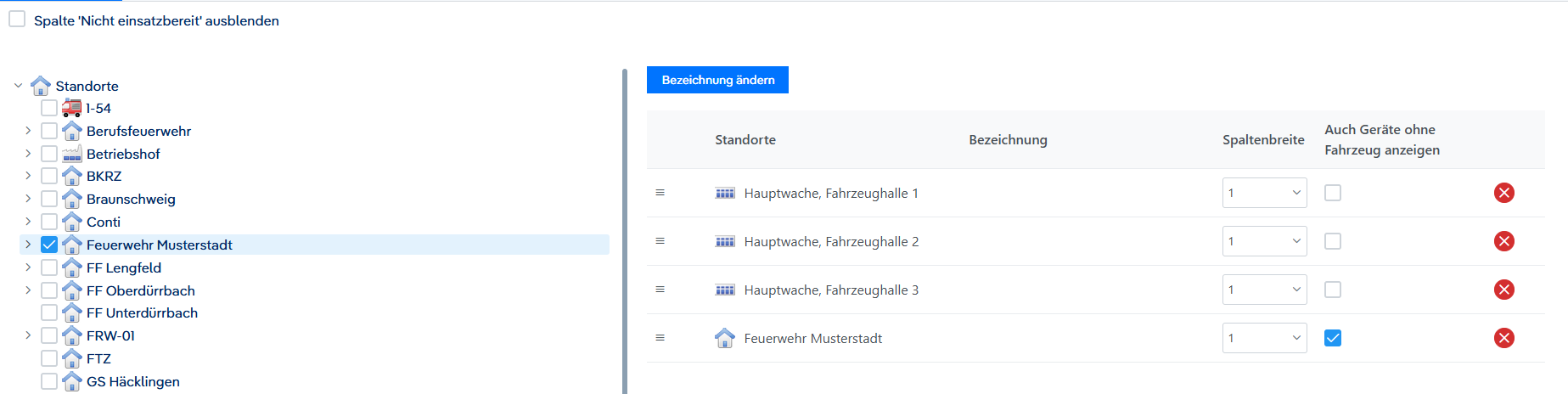
Spalte 'Nicht einsatzbereit' ausblenden
Über diese Schaltfläche kann die Spalte Nicht einsatzbereit ausgeblendet werden
Über die Schaltfläche  können die ausgewähten Standorte per Drag & Drop in eine gewünschte Reihenfolge verschoben werden.
können die ausgewähten Standorte per Drag & Drop in eine gewünschte Reihenfolge verschoben werden.
Bezeichnung ändern
Hierüber kann die Standortbezeichung geändert werden.
Spaltenbreite
Legt fest, wie viele Spalten für den jeweiligen Standort verwendet werden soll.
Fahrzeuge
In dieser Registerkarte können Fahrzeuge, die in der Fahrzeugübersicht nicht angezeigt werden sollen, ausgewählt werden.
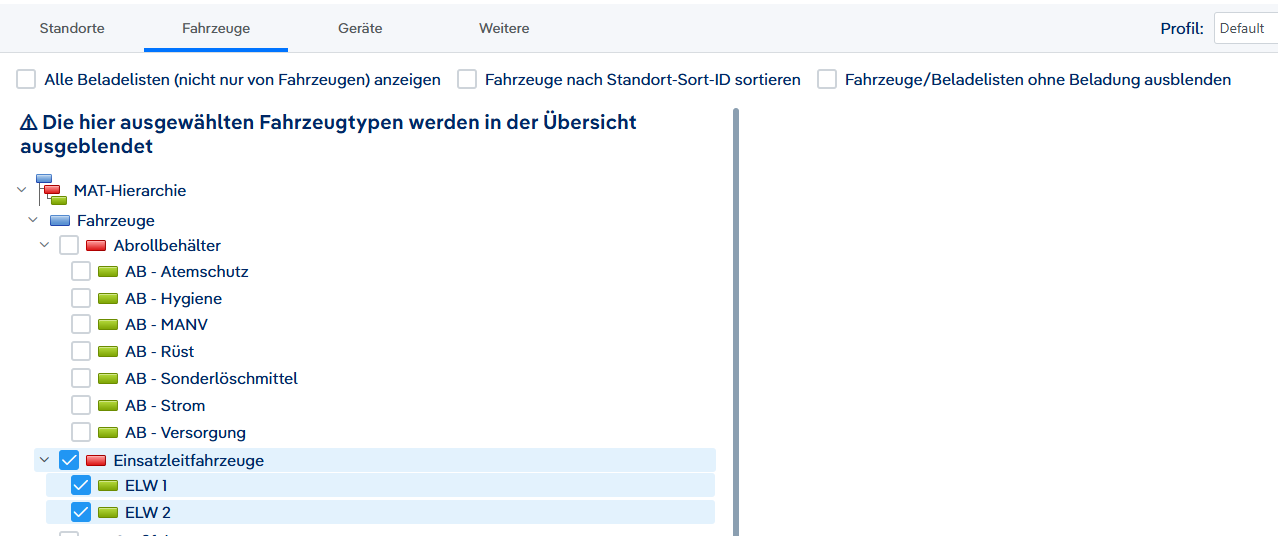
Alle Beladelisten (nicht nur von Fahrzeugen) anzeigen
Zeigt auch Beladelisten von anderen Geräte an, die auch als Standort verwendet werden.
Fahrzeuge nach Standort-Sort-ID sortieren
Ist dieser Haken gesetzt, werden die Fahrzeuge nach der Sort-ID im Menü Standorte sortiert.
Fahrzeuge/Beladelisten ohne Beladung ausblenden
Fahrzeuge oder Beladelisten ohne Beladung werden nicht angezeigt.
Geräte
In dieser Registerkarte können die zu überwachenden Geräte ausgewählt werden.

Kennung (nur bei Mandatenfähigkeit)
Hierüber kann die Anzeige der Geräte eingeschränkt werden.
Ausgemusterte Geräte ausblenden
Ist dieser Haken gesetzt, werden ausgemusterte Geräte in der Fahrzeugübersicht nicht angezeigt.
Alle anzeigen/Einsatzbereite Geräte nicht anzeigen
Je nach Auswahl werden voll funktionstüchtige Geräte in der Fahrzeugübersicht angezeigt, oder nicht..
Beispiel: Die Option kann verwendet werden, wenn eine Werkstatt bewusst nur die Geräte sehen möchte bei denen Handlungsbedarf besteht.
Weitere
In dieser Registerkarte wird das Aktualisierungsintervall der Anzeige in Sekunden eingestellt.
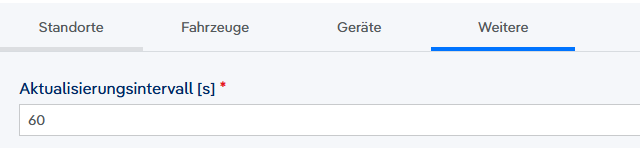
Profil (ab Version 9000):
Über diese Funktion können mehrere Ansichten (Profile) mit unterschiedlichen Einstellungen konfiguriert werden. Die Fahrzeugübersicht startet auf einem Arbeitsplatz in dem zuvor eingestellten Profil.
Die erstellten Profile können im Browser über die entsprechende Erweiterung der URL direkt aufgerufen werden.
Beispiel:
http://127.0.0.1:8091/vehicles?name=Default
Neues Profil
Über diese Schaltfläche kann ein neues Profil angelegt werden.
Profil umbenennen
Über diese Schaltfläche kann ein zuvor ausgewählten Profil umbenannt werden.
Profil löschen
Über diese Schaltfläche kann ein zuvor ausgewählten Profil gelöscht werden.
Beispiel: Mit unterschiedlichen Profilen können z.B. getrennte Übersichten für Standorte oder auch für unterschiedliche Geräte (Atemschutz, Gasmessgeräte, etc.) erstellt werden.